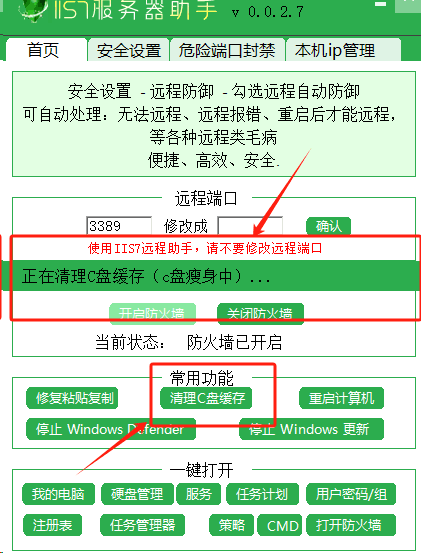清理C盘缓存是维护电脑性能的重要步骤之一,以下是一个超级简单的清理C盘缓存的方法,适合大多数Windows用户:
一、使用磁盘清理工具
打开磁盘清理:
右键点击C盘(系统盘),选择“属性”。
在C盘属性窗口中,点击“磁盘清理”按钮。
选择清理内容:
系统会开始扫描C盘上的文件,并列出可以删除的文件类型。
勾选需要删除的文件类型,特别是“临时文件”、“缩略图”、“回收站”、“Windows更新清理”等。
如果需要清理更多的系统文件,可以点击“清理系统文件”进行进一步选择。
执行清理:
点击“确定”后,系统会询问你是否确定要删除这些文件,点击“删除文件”以继续。
二、调整系统设置
开启存储感知:
在Windows 10和Windows 11中,打开“设置” > “系统” > “存储”。
启用“存储感知”功能,并根据需要设置其自动清理的频率和要删除的文件类型。
存储感知会定期清理临时文件和回收站中的文件,以释放C盘空间。
更改新内容保存位置:
在“设置” > “系统” > “存储”中,点击“更多存储设置” > “更改新内容的保存位置”。
将新文件(如文档、图片、视频等)的默认保存位置更改为其他驱动器,以减少C盘的空间占用。
三、手动删除无用文件
清空回收站:
右键点击桌面上的回收站图标,选择“清空回收站”或“清空回收站中的所有项目”。
删除用户临时文件夹:
打开文件资源管理器,输入%temp%并回车,删除该文件夹中的所有文件和文件夹。
删除Windows临时文件夹:
导航到C:\Windows\Temp,并删除其中的所有文件和文件夹。
四、卸载不需要的程序
打开“设置” > “应用” > “应用和功能”,浏览已安装的程序列表。
卸载不再需要或从未使用过的程序,以释放C盘空间。
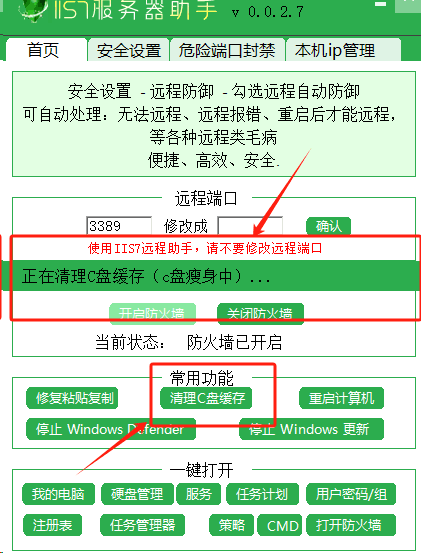
五、注意事项
在执行任何删除操作之前,请确保已备份重要数据。
谨慎处理文件和文件夹,避免误删系统文件或重要文档。
定期清理C盘缓存可以保持系统的良好运行状态,提升电脑性能。
通过以上步骤,你可以轻松地清理C盘缓存,让电脑运行更加流畅。同时,也建议定期检查并优化系统设置,以保持电脑的最佳性能。